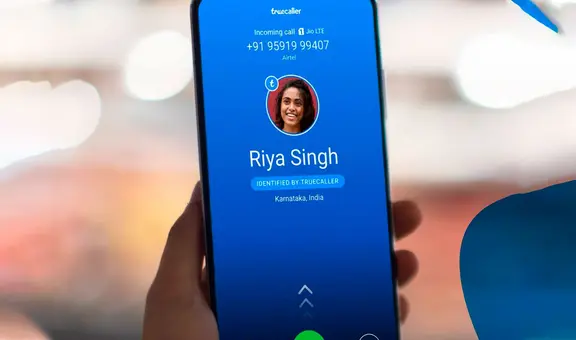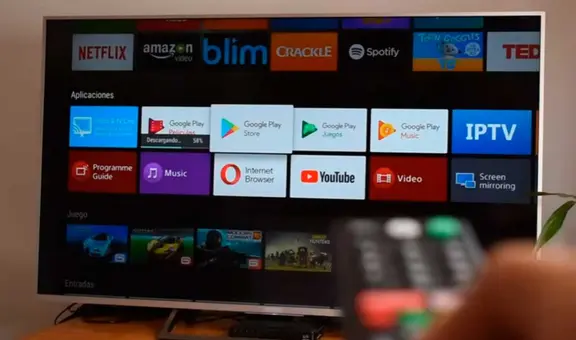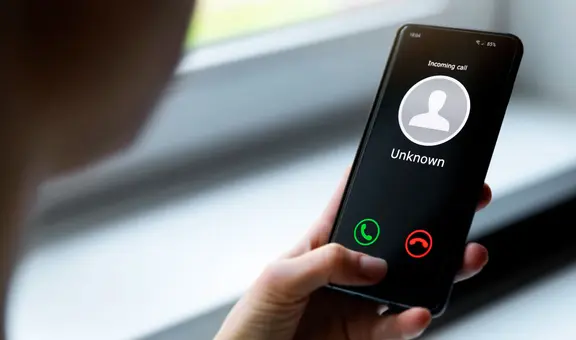iPhone: ¿cómo transferir tus listas musicales de Spotify a Apple Music y Youtube?
Este truco te permitirá importar tus playlists a otras apps de música sin problemas. Aquí te explicamos qué pasos seguir.
- ¿Qué fue lo más buscado en Google Perú en el 2025? Los temas de mayor interés entre los peruanos
- ¿Qué es WhatsApp Plus y por qué debes evitar instalarlo en tu smartphone?
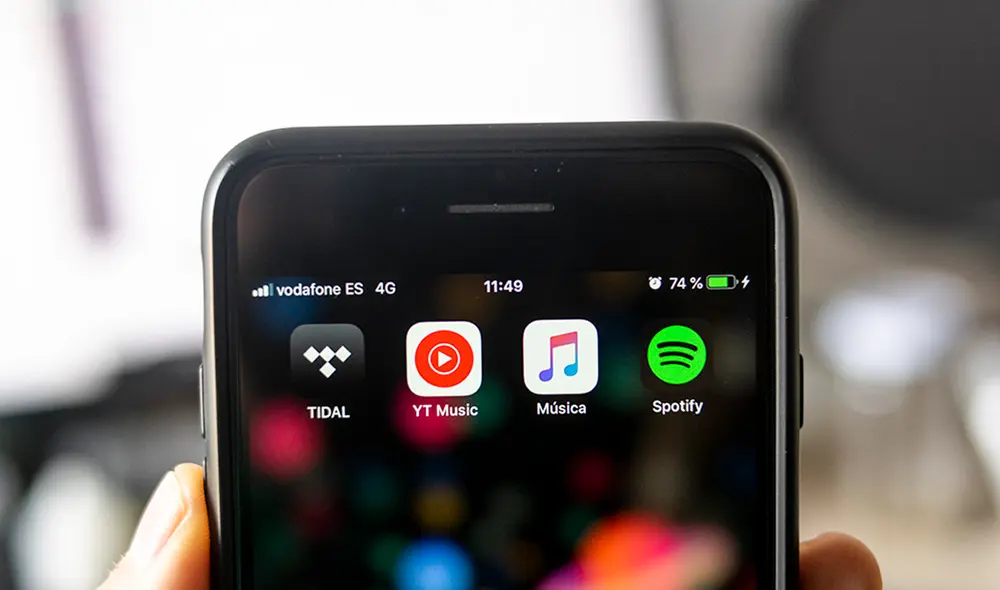
Si alguna vez has tratado de mover tus listas musicales de una aplicación a otra en tu iPhone, sabrás lo complicado que puede ser. Al final, terminas armando las mismas playlists una y otra vez en cada app de streaming debido a la aparente falta de soluciones rápidas. No obstante, sí existe una manera de hacerlo y aquí te contamos cómo lograrlo.
Con la aplicación SongShift en la App Store de Apple, podrás pasar tu listado de canciones favoritas de Spotify a Apple Music, o a YouTube Music, o a Tidal. ¡Las posibilidades son amplias! Continúa leyendo y sigue los pasos detallados más abajo para que el proceso sea exitoso.
TE RECOMENDAMOS
TEMU VS. ALIEXPRESS: ¡AQUÍ ESTÁN LOS MEJORES PRECIOS! | TECHMOOD
¿Cómo transferir tus listas musicales de una app a otra en tu iPhone?
Como adelantamos, SongShift es la aplicación que emplearás para llevar a cabo este truco. Es gratuita para iOS y, a pesar de que cuenta con opciones para la versión pagada, el traslado de listas no tiene costo.
- Primero, debes buscar e instalar SongShift en tu iPhone (o iPad). Recuerda que está en la App Store
- Elige los servicios de streaming que utilizarás e inicia sesión a través de SongShift
- Cuando hayas hecho esto, pulsa en el botón de continuar y, después, el de comenzar
- Presiona el ícono de “+” situado en la esquina superior derecha para iniciar el traslado
- Entrarás a un panel con dos botones. Primero, escoge el que dice configurar origen para seleccionar la plataforma de origen
- Elige la playlist que desees transferir. Puedes elegir varias listas de reproducción para que SongShift las convierta en una sola en la app de destino
- Vuelve al panel principal y elige la aplicación de destino
- Presiona el botón de hecho
- Luego en confirmar emparejamiento. ¡Listo!
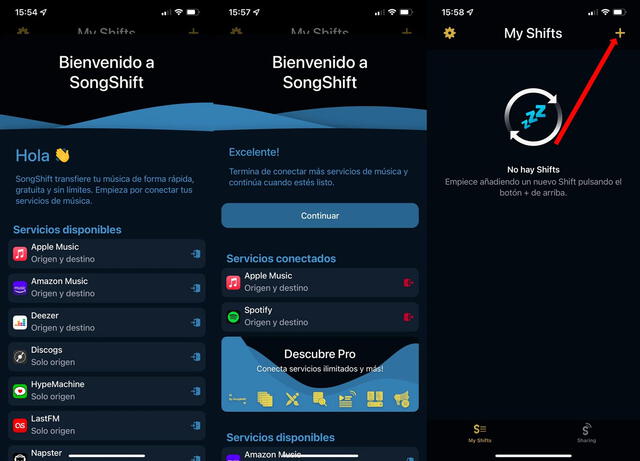
Usa Songshift para tener todas tus canciones favoritas ordenadas en cada app que uses. Foto: Xataka